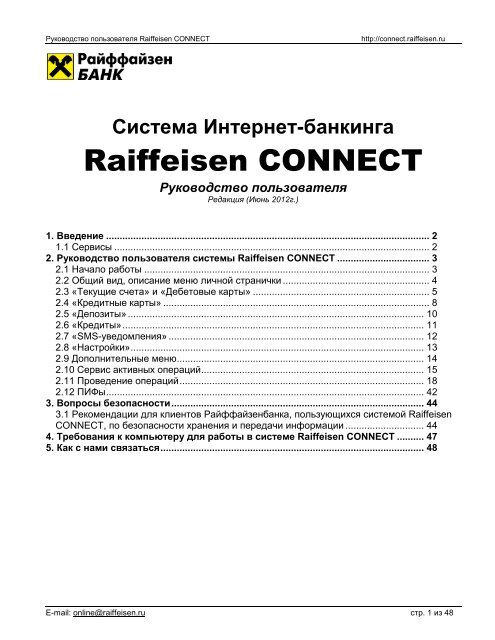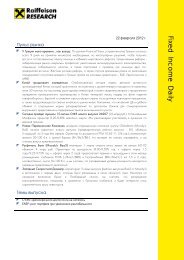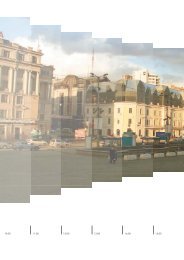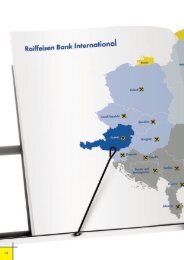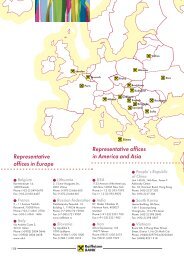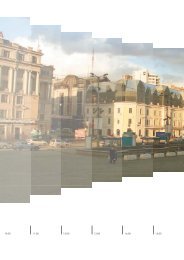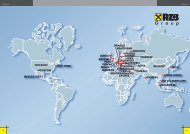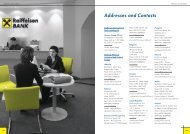Raiffeisen CONNECT - РайÑÑайзенÐанк
Raiffeisen CONNECT - РайÑÑайзенÐанк
Raiffeisen CONNECT - РайÑÑайзенÐанк
You also want an ePaper? Increase the reach of your titles
YUMPU automatically turns print PDFs into web optimized ePapers that Google loves.
Руководство пользователя <strong>Raiffeisen</strong> <strong>CONNECT</strong><br />
http://connect.raiffeisen.ru<br />
Система Интернет-банкинга<br />
<strong>Raiffeisen</strong> <strong>CONNECT</strong><br />
Руководство пользователя<br />
Редакция (Июнь 2012г.)<br />
1. Введение ....................................................................................................................... 2<br />
1.1 Сервисы .................................................................................................................... 2<br />
2. Руководство пользователя системы <strong>Raiffeisen</strong> <strong>CONNECT</strong> .................................. 3<br />
2.1 Начало работы ......................................................................................................... 3<br />
2.2 Общий вид, описание меню личной странички ...................................................... 4<br />
2.3 «Текущие счета» и «Дебетовые карты» ................................................................. 5<br />
2.4 «Кредитные карты» .................................................................................................. 8<br />
2.5 «Депозиты» ............................................................................................................. 10<br />
2.6 «Кредиты» ............................................................................................................... 11<br />
2.7 «SMS-уведомления» .............................................................................................. 12<br />
2.8 «Настройки» ............................................................................................................ 13<br />
2.9 Дополнительные меню ........................................................................................... 14<br />
2.10 Сервис активных операций .................................................................................. 15<br />
2.11 Проведение операций .......................................................................................... 18<br />
2.12 ПИФы ..................................................................................................................... 42<br />
3. Вопросы безопасности ............................................................................................. 44<br />
3.1 Рекомендации для клиентов Райффайзенбанка, пользующихся системой <strong>Raiffeisen</strong><br />
CONNEСT, по безопасности хранения и передачи информации ............................. 44<br />
4. Требования к компьютеру для работы в системе <strong>Raiffeisen</strong> <strong>CONNECT</strong> .......... 47<br />
5. Как с нами связаться ................................................................................................. 48<br />
E-mail: online@raiffeisen.ru стр. 1 из 48
Руководство пользователя <strong>Raiffeisen</strong> <strong>CONNECT</strong><br />
1. Введение<br />
http://connect.raiffeisen.ru<br />
Стремясь расширить спектр предоставляемых услуг, соответствующих всем требованиям<br />
современной технологии, и обеспечивая индивидуальный подход к каждому клиенту, Райффайзенбанк<br />
предлагает Вам сервис для получения информации о состоянии счетов и проведения операций по счетам<br />
через интернет-банк <strong>Raiffeisen</strong> Connect. Цель <strong>Raiffeisen</strong> <strong>CONNECT</strong> — обеспечить высокую надежность и<br />
финансовую безопасность наших клиентов, предлагая удобное средство для удаленного доступа и<br />
управления банковскими продуктами. Мы надеемся, что наша услуга будет полезна и удобна для Вас. В<br />
наших планах — развитие данного продукта, предложение новых возможностей для управления своими<br />
средствами.<br />
1.1 Сервисы<br />
Райффайзенбанк предлагает Вам возможность воспользоваться следующими услугами системы<br />
<strong>Raiffeisen</strong> <strong>CONNECT</strong>:<br />
• Информационные сервисы<br />
Остаток по счету (карте)<br />
Выписка по счету<br />
Выписка по банковской карте<br />
Мини выписка — последние 10 транзакций (по счету, карте)<br />
Информация по депозитам<br />
Информация по кредитам<br />
Информация по ПИФам<br />
Персонифицированные предложения от Банка<br />
Подключение услуги SMS-уведомлений<br />
Уточнение реквизитов счетов<br />
• Сервисы активных операций<br />
Оплата услуг<br />
Оформление рублевого платежного поручения<br />
Валютные переводы по России<br />
Валютные переводы за рубеж<br />
Перечисление налогов в бюджет РФ<br />
Внутренние переводы и конвертация<br />
Моментальные переводы с карты на карту<br />
Открытие, пополнение и частичное истребование депозитов<br />
Докупка паев УК «Райффайзен Капитал»<br />
E-mail: online@raiffeisen.ru стр. 2 из 48
Руководство пользователя <strong>Raiffeisen</strong> <strong>CONNECT</strong><br />
http://connect.raiffeisen.ru<br />
2. Руководство пользователя системы <strong>Raiffeisen</strong> <strong>CONNECT</strong><br />
2.1 Начало работы<br />
Войдите на Вашу личную страничку с информацией о банковских продуктах с помощью меню «Вход для<br />
клиентов» сайта системы <strong>CONNECT</strong> (https://connect.raiffeisen.ru/rba/Login.do)<br />
Рисунок 1. Стартовая страница<br />
В полях «Имя пользователя» и «Пароль» введите Ваши данные для доступа в систему.<br />
Обычно Имя пользователя (Логин) состоит из комбинации английских букв и цифр, Пароль состоит из 6<br />
символов (комбинация из 5 больших английских букв и одной цифры).<br />
Примечания:<br />
• При этом Вы уже должны иметь Логин (Имя пользователя) и Пароль для доступа в систему. Логин и<br />
Пароль Вы можете получить в любом отделении типа «А».<br />
• Рекомендуем ознакомиться с правилами обслуживания и тарифами в системе <strong>CONNECT</strong>. Посмотреть<br />
их можно на сайте системы в меню «Правила обслуживания» и «Тарифы».<br />
• В целях повышения безопасности существует ограничение времени сеанса соединения с сервером<br />
системы в 30 минут, по завершении которого необходимо выполнять повторный вход в систему. После<br />
авторизации и входа в систему Вы сможете посмотреть состояние по счету и карте (вкладки «Текущие<br />
счета», «Дебетовые карты», «Кредитные карты»), информацию о депозитах (вкладка «Депозиты»),<br />
историю выплат по кредитам и прогноз следующей суммы выплаты (вкладка «Кредиты» и «Кредитные<br />
карты»). Также, Вы cможете ознакомиться с уникальными персонифицированными предложениями<br />
Банка (меню «Предложения для Вас») и подписаться на услугу SMS-уведомлений (меню «SMSуведомления»).<br />
Кроме того, после получения кода PIN2 и создания цифровых ключей Вы сможете<br />
E-mail: online@raiffeisen.ru стр. 3 из 48
Руководство пользователя <strong>Raiffeisen</strong> <strong>CONNECT</strong><br />
http://connect.raiffeisen.ru<br />
пользоваться сервисом активных операций в системе <strong>CONNECT</strong> — без взимания комиссий оплачивать<br />
мобильную связь, Интернет, цифровое телевидение и другие услуги в режиме он-лайн, оформлять<br />
заявки на перевод средств в рублях и в валюте, оформлять заявки на открытие, пополнение и частичное<br />
изъятие депозитов, докупать инвестиционные паи УК «Райффайзен Капитал» и др.<br />
• С помощью меню «Настройки» Вы можете поменять Пароль и другие персональные данные.<br />
2.2 Общий вид, описание меню личной странички<br />
В центральной части экрана расположены вкладки с названиями банковских продуктов<br />
• «Текущие счета»,<br />
• «Дебетовые карты»,<br />
• «Кредитные карты»,<br />
• «Депозиты»<br />
• «Кредиты»,<br />
• «ПИФы».<br />
Эти же ссылки повторены в вертикальном меню в левой части экрана для удобства навигации. Также<br />
данное меню содержит дополнительные опции:<br />
• Предложения для Вас<br />
• Управление ключами<br />
• SMS-уведомления<br />
• Журнал заявок<br />
• Настройки<br />
• Курсы валют<br />
• Обратная связь<br />
• Завершение сеанса<br />
• Безопасность<br />
Рисунок 2. Раздел «Текущие счета»<br />
E-mail: online@raiffeisen.ru стр. 4 из 48
Руководство пользователя <strong>Raiffeisen</strong> <strong>CONNECT</strong><br />
http://connect.raiffeisen.ru<br />
Каждая вкладка содержит перечень продуктов, открытых в Райффайзенбанке, их валюту, текущий баланс 1 ,<br />
дату открытия, срок действия.<br />
2.3 «Текущие счета» и «Дебетовые карты»<br />
2.3.1. После выбора раздела «Текущие счета» (см. рис 2.) в вертикальном меню слева отображается список<br />
доступных опций:<br />
• Мини выписка<br />
• Выписка<br />
• Реквизиты счёта<br />
• Открытие депозита<br />
• Рублевые переводы<br />
• Платежи в бюджет РФ<br />
• Внутренние Переводы/конвертация<br />
• Валютные переводы РФ<br />
• Валютные переводы за рубеж<br />
2.3.2. После выбора раздела «Дебетовые карты» (см. рис 3.) в вертикальном меню слева отображается<br />
список доступных опций:<br />
• Мини выписка<br />
• Выписка<br />
• Выписка по счету карты<br />
• Реквизиты счёта<br />
• Оплата услуг<br />
• Пополнить карту<br />
• Моментальный перевод между картами<br />
• Блокировка карты<br />
Рисунок 3. Раздел «Дебетовые карты»<br />
2.3.3. Подробную информацию о счете или карте можно посмотреть следующим образом:<br />
• выбрать вкладку «Текущие счета» (или «Дебетовые карты» / «Кредитные карты» для просмотра<br />
информации по карте);<br />
• отметить нужный счет (карту) в кружке слева;<br />
1 Баланс по счету отражается по состоянию на предыдущий день; баланс по карте – на время просмотра<br />
E-mail: online@raiffeisen.ru стр. 5 из 48
Руководство пользователя <strong>Raiffeisen</strong> <strong>CONNECT</strong><br />
http://connect.raiffeisen.ru<br />
• выбрать нужный сервис: «Выписка» (операции за месяц), «Mини-выписка» (10 последних операций);<br />
• подтвердить выбор нажатием кнопки «ОК».<br />
* Остальные значения в подменю «Текущие счета» («Открытие депозита», «Рублевые переводы» и др.)<br />
относятся к сервису активных операций системы <strong>Raiffeisen</strong> <strong>CONNECT</strong> (см. п.<br />
2.11 Проведение операций).<br />
На экране появится страничка с выпиской по счету (карте) (см. рис.4, отражающая операции за последний<br />
месяц. Выписка по счету содержит:<br />
• период, за который выбраны данные («Выписка по счету с»… «по»…»);<br />
• имя владельца и номер счета;<br />
• валюту счета;<br />
• входящий остаток;<br />
• сумму поступлений за выбранный период;<br />
• сумму расходов за выбранный период;<br />
• исходящий остаток;<br />
• остаток на предыдущий день 1 ;<br />
• перечень операций за выбранный период (в виде таблицы).<br />
Рисунок 4. Выписка по карте<br />
Таблица с перечнем операций помимо даты, суммы (с разбивкой на приход/списание) и описания операции<br />
содержит еще дату проводки и дату валютирования.<br />
Пояснение:<br />
1 Если выписка по счету запрашивается по текущий день, то остаток на предыдущий день будет равен исходящему остатку<br />
E-mail: online@raiffeisen.ru стр. 6 из 48
Руководство пользователя <strong>Raiffeisen</strong> <strong>CONNECT</strong><br />
http://connect.raiffeisen.ru<br />
• «Дата проводки» — дата перемещения средств со счета/на счет (дата операции и реальная дата<br />
списания/внесения средств на счет могут не совпадать, например, при проведении операции по<br />
карте);<br />
• «Дата валютирования» — при операциях с конверсией валют — дата, на которую был взят курс<br />
валют при пересчете суммы платежа (обычно совпадает с датой проводки).<br />
2.3.4. Вид выписки по карте аналогичен выписке по счету. Поскольку карта является, по сути,<br />
дополнительным инструментом распоряжения счетом, в выписке по карте отсутствуют данные о входящем<br />
и исходящем остатке (эту информацию можно получить из выписки по соответствующему счету), но<br />
рассчитывается сумма расходов за выбранный период, сумма зарезервированных средств и доступный<br />
баланс.<br />
Пояснение:<br />
• «Всего расходов» — сумма расходов за выбранный период;<br />
• «Сумма зарезервированных средств» — сумма средств по операциям, по которым финансовые<br />
расчеты еще не проведены 1 (блокированные средства); в выписке суммы зарезервированных<br />
средств выделяются красным цветом;<br />
• «Доступный баланс» — сумма средств на счете (карте), находящаяся в Вашем распоряжении.<br />
* «Доступный баланс» = «исходящий остаток» — «сумма зарезервированных средств».<br />
Рисунок 5. Мини-выписка по Текущему счету<br />
Таблица с перечнем операций содержит сумму в валюте операции и сумму в валюте счета.<br />
Пояснение:<br />
1 Проведение карточных платежей проходит в два этапа: а) проверка возможности списания средств и резервирование суммы<br />
платежа и б) списание средств<br />
E-mail: online@raiffeisen.ru стр. 7 из 48
Руководство пользователя <strong>Raiffeisen</strong> <strong>CONNECT</strong><br />
http://connect.raiffeisen.ru<br />
• «Сумма в валюте операции» — сумма в валюте, с которой работает торговая точка, в которой Вы<br />
совершили операцию;<br />
• «Сумма в валюте счета» — сумма платежа в валюте 1 , в которой открыт счет.<br />
С помощью полей-календариков («Выписка по счету с»… «по»…») Вы можете установить любой период<br />
формирования выписки, включая дату начала действия счета (карты). Выписка по карте предоставляется за<br />
последние 6 месяцев.<br />
2.3.5. Для отображения реквизитов счета нажмите на соответствующий пункт в разделах «Текущие счета»,<br />
«Дебетовые карты», «Кредитные карты».<br />
Рисунок 6. Реквизиты счета<br />
2.3.6. Для экспорта выписок по счетам в программы домашней бухгалтерии, откройте выписку по счёту и под<br />
списком транзакций щелкните по иконке, соответствующей необходимому формату файла экспорта:<br />
Текстовый формат представления табличных данных<br />
Формат Quicken Interchange<br />
Формат Open Financial Exchange<br />
Вам будет предложено сохранить файл на диск. После сохранения на диске файл готов к импорту в<br />
программу домашней бухгалтерии<br />
2.4 «Кредитные карты»<br />
При выборе в меню раздела «Кредитные карты» отображается вкладка «Кредитные карты», содержащая<br />
перечень имеющихся у клиента кредитных карт и в меню слева открываются подменю:<br />
• Периодическая выписка<br />
• Мини выписка<br />
• Выписка<br />
• Реквизиты счета<br />
• Оплата услуг<br />
• Пополнить карту<br />
• Моментальный перевод между картами<br />
• Блокировка карты<br />
1 Пересчет суммы платежа в валюту счета производится по курсу банка на дату валютирования, если иное не определено<br />
договором на обслуживание счета<br />
E-mail: online@raiffeisen.ru стр. 8 из 48
Руководство пользователя <strong>Raiffeisen</strong> <strong>CONNECT</strong><br />
http://connect.raiffeisen.ru<br />
Рисунок 7. Кредитные карты<br />
При выборе карты и нажатии на пункт меню «Периодическая Выписка» открывается окно, которое содержит<br />
следующие поля:<br />
• Поле со списком «период»<br />
• Имя владельца<br />
• Текущий счет<br />
• Номер карты<br />
• Доступный кредитный лимит<br />
• Общая сумма задолженности<br />
• Задолженность льготного периода<br />
• Минимальный платеж<br />
• Погасить не позднее<br />
• Кредитный лимит<br />
• Начислено процентов<br />
• Просроченная задолженность<br />
• Просроченные проценты<br />
• Перерасход кредитного лимита<br />
• Дата проводки<br />
• Дата валют<br />
• Дата транзакции<br />
• Описание<br />
• Сумма в валюте операции<br />
• Приход<br />
• Списание<br />
Для экспорта выписки в нужном формате щелкните по соответствующей иконке:<br />
E-mail: online@raiffeisen.ru стр. 9 из 48
Руководство пользователя <strong>Raiffeisen</strong> <strong>CONNECT</strong><br />
http://connect.raiffeisen.ru<br />
Рисунок 8. Периодическая выписка по кредитной карте<br />
Так как в системе <strong>Raiffeisen</strong> <strong>CONNECT</strong> в настоящее время нет возможности просматривать выписку<br />
по кредитному счету, поступление средств на кредитный счет отображается в периодической выписке<br />
в столбце «Приход».<br />
В периодической выписке красным цветом отображается информация о зарезервированных средствах. Все<br />
такие операции отображаются в выписке за текущий период.<br />
Если Вы просматриваете периодическую выписку в день формирования выписки за очередной период,<br />
в полях «Минимальный платеж» и «Задолженность льготного периода» будет отображаться слово<br />
«рассчитывается». Эту информацию («Минимальный платеж» и «Задолженность льготного периода»)<br />
Вы сможете увидеть на следующий день после расчетной даты.<br />
Вы можете отсортировать выписку по любому выбранному столбцу. Для этого необходимо нажать на значок<br />
сортировки в заголовке столбца, по которому Вы хотите сделать сортировку.<br />
2.5 «Депозиты»<br />
На вкладке «Депозиты» Вы можете посмотреть информацию об открытых депозитах:<br />
• Дату открытия депозитного договора<br />
• Дату закрытия депозита<br />
• Срок вклада в днях<br />
• Валюту депозита<br />
• Описание<br />
• Начальную сумму вложения<br />
• Процентную ставку<br />
• Сумму вклада<br />
• Сумму процентов на окончание договора<br />
В подробной информации о депозите показывается еще и сумма процентов к моменту окончания договора.<br />
* В зависимости от условий договора проценты по депозиту могут перечисляться на текущий счет<br />
(без капитализации) или прибавляться к сумме депозита после окончания срока договора (с<br />
капитализацией). Возможно также автоматически продлевать период действия договора на тех же<br />
условиях на следующий срок (с автоматической пролонгацией).<br />
E-mail: online@raiffeisen.ru стр. 10 из 48
Руководство пользователя <strong>Raiffeisen</strong> <strong>CONNECT</strong><br />
http://connect.raiffeisen.ru<br />
** В случае если проценты по депозиту перечисляются на текущий счет, в выписке это представлено<br />
строкой с пометкой «INTEREST», например: «INTEREST 125.00».<br />
2.6 «Кредиты»<br />
Если Вы оформили кредит в Райффайзенбанке, то информацию об этом продукте можно посмотреть на<br />
соответствующей вкладке «Кредиты».<br />
Здесь помещены данные о:<br />
• дате выдачи и сроке погашения кредита;<br />
• валюте;<br />
• сумме кредита;<br />
• процентной ставке;<br />
• дате и сумме* следующего платежа;<br />
• остатке основного долга.<br />
* Выплата по кредиту состоит из двух частей — выплаты на погашение основной части долга и<br />
выплаты по процентам; следует учитывать, что сумма основного долга уменьшается только на часть<br />
выплаты по кредиту, а другую часть Вы выплачиваете банку в виде процента за пользование кредитом.<br />
В выписке по кредиту дополнительно отражена сумма погашенной задолженности и таблица перечня<br />
платежей.<br />
Таблица содержит поля:<br />
• дата операции (дата произведенной выплаты);<br />
• валюта операции;<br />
• сумма погашения задолженности по процентам;<br />
• сумма погашения задолженности по основному долгу.<br />
• общая сумма погашения.<br />
* «Сумма текущей выплаты» = «сумма погашения задолженности по процентам» + «сумма погашения<br />
задолженности по основному долгу».<br />
** Выплаты по кредиту отражаются также и в выписке по счету:<br />
пример предоставления кредита в выписке:<br />
«108501 LOAN TO 02OCT2006 15,700.00»<br />
строка выписки, соответствующая текущей выплате:<br />
«108501 LOAN REPAY VAL03OCT03Y 42.30»<br />
E-mail: online@raiffeisen.ru стр. 11 из 48
Руководство пользователя <strong>Raiffeisen</strong> <strong>CONNECT</strong><br />
http://connect.raiffeisen.ru<br />
Рисунок 9. Информация по кредиту<br />
2.7 «SMS-уведомления»<br />
Услуга SMS-уведомлений представляет собой информационный сервис, позволяющий получать SMSсообщения<br />
на Ваш телефон при совершении платежей по банковской карте, и предназначена для<br />
дополнительного контроля платежей. Схема работы услуги SMS-уведомлений: после совершения операции<br />
по Вашей банковской карте (резервирования 1 средств), Вы получите на зарегистрированный мобильный<br />
телефон SMS-сообщение, которое будет включать в себя:<br />
• последние четыре цифры номера карты;<br />
• сумму списания (в валюте операции);<br />
• краткое описание транзакции;<br />
• доступный остаток (в валюте карты).<br />
Пример SMS-сообщения:<br />
Karta:*1234; Provedena tranzakcija: 10.00USD; Data:01.04.2005; Mesto: ATM 123 MOSCOW; Dostupny<br />
Ostatok:100.00USD<br />
Чтобы подписаться на услугу SMS-уведомлений, требуется:<br />
• Войти в систему со своим Именем пользователя (Логином) и Паролем;<br />
• Зайти в меню «SMS-уведомления»;<br />
• Воспользоваться мастером подписки на услугу и подписать на услугу необходимые карты.<br />
Работа с мастером подписки:<br />
Шаг 1: Ввод номера мобильного телефона.<br />
Введите номер мобильного телефона в международном формате 7KODTNUMBER, где «7» –<br />
1 Проведение карточных платежей проходит в два этапа: а) проверка возможности списания средств и резервирование суммы<br />
платежа и б) списание средств<br />
E-mail: online@raiffeisen.ru стр. 12 из 48
Руководство пользователя <strong>Raiffeisen</strong> <strong>CONNECT</strong><br />
http://connect.raiffeisen.ru<br />
код России (если телефон зарегистрирован в другой стране, вместо «7» введите код страны), KOD – код<br />
оператора сотовой связи или код города (для прямых номеров), TNUMBER – номер телефона. Например:<br />
74951234567. Если ранее Вы уже вводили номер мобильного телефона, выберите необходимый номер из<br />
списка, а поле ввода номера мобильного телефона оставьте пустым. Нажмите [OK]:<br />
Рисунок 10. Настройка сервиса SMS-Уведомлений<br />
При успешной подписке на рассылку SMS-уведомлений через несколько минут на указанный номер<br />
мобильного телефона будет отправлено приветственное SMS-сообщение с номера 7243<br />
Aktivirovana usluga «SMS-uvedomlenia <strong>Raiffeisen</strong> MOBILE» po karte *(4 последних цифры номера карты).<br />
Telefon (телефон круглосуточной Службы поддержки держателей карт Райффайзенбанка). <strong>Raiffeisen</strong>bank.<br />
Рисунок 11. Настройка сервиса SMS-Уведомлений<br />
Внимание! Если Вы не получите на свой мобильный телефон SMS-сообщение, подтверждающее включение<br />
услуги, проверьте, правильно ли Вы указали номер мобильного телефона, и снова подпишитесь на услугу.<br />
* Подписка на рассылку SMS-уведомлений по одной карте осуществляется только на один номер<br />
мобильного телефона.<br />
Чтобы отказаться от услуги рассылки SMS-уведомлений, обратитесь в любое отделение типа «А»<br />
Райффайзенбанка.<br />
2.8 «Настройки»<br />
Пункт меню «Настройки» позволяет изменять Ваши персональные данные, контактную информацию, Имя<br />
пользователя (Логин) и Пароль 1 .<br />
Изменить пароль доступа к системе можно так:<br />
• войти в меню «Настройки»;<br />
• придумать новый пароль, длиной не менее 6 символов, состоящий из любой комбинации латинских<br />
букв и цифр;<br />
• в разделе «Изменение пароля» ввести новый пароль в поле «Новый пароль» и еще раз — в поле<br />
«Подтверждение нового пароля»;<br />
• для подтверждения изменений ввести текущий пароль внизу страницы и нажать кнопку «ОК».<br />
* Пароль чувствителен к регистру ввода.<br />
1 При первом входе в систему будет необходимо поменять Пароль.<br />
E-mail: online@raiffeisen.ru стр. 13 из 48
Руководство пользователя <strong>Raiffeisen</strong> <strong>CONNECT</strong><br />
http://connect.raiffeisen.ru<br />
** При смене Логина проверяется его уникальность, и если такой Логин уже используется в системе, то<br />
выдается соответствующее сообщение, и необходимо придумать новый Логин.<br />
Пароль имеет ограниченное время действия (см. на сайте системы в разделе «Часто задаваемые<br />
вопросы» ➠ «Как начать пользоваться системой?» ➠ Вопрос «При первом входе в систему требуется<br />
сменить имя пользователя и пароль. Как это можно сделать?»).<br />
*** По истечении срока действия регистрационных данных при входе в систему открывается страница<br />
настроек. Дальнейшая работа в системе невозможна, пока Вы не поменяете Логин и/или Пароль на<br />
новые значения.<br />
**** Поле «E-mail» не обязательно для заполнения. Аналогичным образом меняются и другие данные.<br />
Рисунок 12. Персональные данные<br />
2.9 Дополнительные меню<br />
2.9.1. С помощью меню «Завершение сеанса» (продублированного вверху страницы справа) Вы завершаете<br />
сеанс работы с системой <strong>CONNECT</strong> и выходите из системы.<br />
2.9.2. При выборе опции «Курсы валют» отображаются экраны с перечнем валют и возможностью расчета<br />
сумм конвертаций для сервиса «Конвертации» и «Валютные переводы».<br />
Рисунок 13. Курсы валют для сервиса «Конвертации»<br />
E-mail: online@raiffeisen.ru стр. 14 из 48
Руководство пользователя <strong>Raiffeisen</strong> <strong>CONNECT</strong><br />
http://connect.raiffeisen.ru<br />
2.10 Сервис активных операций<br />
2.10.1. Общие положения<br />
Внимание! Для совершения активных операций Вы должны быть зарегистрированы в системе <strong>Raiffeisen</strong><br />
<strong>CONNECT</strong> (получить Логин и Пароль для доступа к системе (см. раздел 2.1.) и PIN2, с помощью которых<br />
будет формироваться Ваша электронная подпись под документами и распоряжениями Банку).<br />
* Компоненты сервиса работают корректно с Интернет-обозревателями, для которых установлен<br />
компонент Java Virtual Maсhine (JVM) — c обозревателем Miсrosoft Internet Explorer версии 6.0 и выше с<br />
установленным компонентом Miсrosoft VM версии 5.0 и выше или Sun Java browser plug-in версии 1.4.2_02<br />
и выше, а также с обозревателями Mozilla Firefox 1.0 и выше, Opera 7.0 и выше с установленным<br />
компонентом Sun Java browser plug-in версии 1.4.2_02 и выше. В остальных обозревателях может не<br />
поддерживаться загрузка и корректная работа с Java-апплетом, и работа с сервисами будет<br />
невозможна (см. гл. 4 «Требования к компьютеру для работы в системе <strong>Raiffeisen</strong> <strong>CONNECT</strong>»).<br />
** Существуют ограничения по времени приема и по суммам заявок. Эти ограничения описаны в<br />
соответствующих разделах для каждого вида операций. Время обработки заявок (за исключением заявок<br />
на валютные переводы), переданных до «cut-off-time», — 1 рабочий день. Заявки на валютные переводы<br />
обрабатываются на следующий рабочий день.<br />
*** Тарифы на проведение операций можно посмотреть на сайте системы в разделе «Тарифы».<br />
2.10.2. Порядок получения доступа к сервису активных операций<br />
Для получения доступа к сервису активных операций<br />
• посетите отделение банка и получите ПИН-конверт, содержащий код PIN2 1 для доступа к процедуре<br />
генерации ключей. Обратите внимание, что код PIN2 после получения действителен в течение 60<br />
дней!<br />
* При этом Ваше личное присутствие (либо присутствие доверенного лица) обязательно.<br />
** Идентификация Вас как клиента Банка осуществляется по документу, удостоверяющему личность.<br />
*** Код PIN2 выдается вместе с логином и паролем.<br />
1 Дополнительный код PIN2 используется для получения и запуска на Вашем компьютере программного обеспечения (Javaапплета),<br />
отвечающего за генерацию пары ключей (открытого и закрытого), регистрацию открытого ключа в Банке,<br />
формирование электронно-цифровой подписи (АСП) к Вашим поручениям Банку и проверки АСП банка.<br />
E-mail: online@raiffeisen.ru стр. 15 из 48
Руководство пользователя <strong>Raiffeisen</strong> <strong>CONNECT</strong><br />
http://connect.raiffeisen.ru<br />
Рисунок 14. Генерация ключей<br />
Генерация открытого и закрытого ключей выполняется при помощи меню «Управление ключами».<br />
Алгоритм формирования электронно-цифровой подписи (АСП) реализован по стандарту DSA/DSS; длина<br />
ключа — 160 бит; аутентификация клиента реализована по схеме 3D-Secure, разработанной<br />
международной платежной системой VISA и рекомендованной для подтверждения электронных транзакций.<br />
• Введите в поле формы «Генерация ключей» Ваш код PIN2, используя виртуальную клавиатуру, и<br />
нажмите кнопку «ОК».<br />
• Дождитесь окончания загрузки апплета:<br />
* Если апплет не загружается в течение 3—5 минут, это обычно означает, что в Интернетобозревателе<br />
не установлен необходимый для работы апплета компонент — Java Virtual Machine, JVM<br />
(см. решение вопроса на сайте системы в разделе «<strong>Raiffeisen</strong> Connect» ➠ «Вопросы и ответы» ➠ «Как<br />
начать пользоваться системой?» ➠ «После ввода кода PIN2 появляется сообщение о загрузке апплета,<br />
но ничего не происходит. Что делать?»). Далее появится предупреждение операционной системы о<br />
загрузке исполняемого кода:<br />
E-mail: online@raiffeisen.ru стр. 16 из 48
Руководство пользователя <strong>Raiffeisen</strong> <strong>CONNECT</strong><br />
http://connect.raiffeisen.ru<br />
Рисунок 15. Предупреждение о безопасности<br />
Согласитесь с загрузкой исполняемого кода (апплета) для продолжения процедуры генерации ключей. При<br />
этом с сервера системы Вам будет загружено программное обеспечение (Java-апплет), и создание ключей<br />
будет выполняться на Вашем компьютере. Появится окно диалога процедуры генерации цифровых ключей:<br />
Рисунок 16. Генерация ключей<br />
Рисунок 17. Генерация ключей<br />
Нажмите кнопку «Начать» для начала сбора данных. В появившемся окне произведите несколько движений<br />
мышью, пока сбор данных (последовательности случайных чисел) для создания ключей не будет завершен<br />
(индикатор сбора данных будет равен 100%).<br />
* Для хранения пары ключей Вам потребуется самостоятельно придумать пароль доступа к закрытому<br />
ключу и ввести его при сохранении ключей. Пароль доступа может состоять из набора букв и/или цифр<br />
и иметь длину от 6 до 16 символов.<br />
Введите в следующем окне диалога путь для сохранения ключей и пароль для доступа к ключам:<br />
E-mail: online@raiffeisen.ru стр. 17 из 48
Руководство пользователя <strong>Raiffeisen</strong> <strong>CONNECT</strong><br />
http://connect.raiffeisen.ru<br />
Рисунок 18. Формирование хранилища ключей<br />
Рисунок 19. Место хранения ключей<br />
Каталог для хранения ключей можно выбрать в диалоговом окне, которое откроется при нажатии на кнопку с<br />
точками справа от поля «Путь к хранилищу»:<br />
Сохраните созданные ключи. Рекомендуем сохранять ключи на сменных носителях — дискете, flash-карте 1<br />
— для обеспечения конфиденциальности и возможности проведения операций с любого компьютера.<br />
Обмен открытыми ключами с системой происходит автоматически. Появившееся сообщение говорит о том,<br />
что создание ключей прошло успешно:<br />
После завершения процедуры генерации ключей открывается окно, содержащее документ «Соглашение об<br />
использовании документов в электронной форме и признании электронно-цифровой подписи сторон в<br />
системе <strong>Raiffeisen</strong> <strong>CONNECT</strong>», (полный текст соглашения Вы можете найти на сайте системы в разделе<br />
«<strong>Raiffeisen</strong> Connect» ➠ «Вопросы и ответы»), подписанный Банком, который требуется подписать с Вашей<br />
стороны в электронном виде с помощью созданных ключей. В нем уже заполнены Ваши реквизиты.<br />
Рисунок 20. Соглашение об АСП<br />
Подпишите документ с помощью кнопки «Подписать». В следующем окне диалога введите путь к ключам и<br />
пароль доступа к ключам, нажмите «ОК». При успешном выполнении операции появится сообщение:<br />
Документ, подписанный Вашей АСП и АСП Банка, автоматически сохраняется в базе данных Банка.<br />
Документ также сохраняется у Вас на компьютере в каталоге, который Вы указали для сохранения ключей<br />
(создается подкаталог с текущей датой в качестве названия). Файл, содержащий документ, имеет<br />
расширение xml; чтобы его просмотреть, откройте его в текстовом редакторе («Блокнот», «WordPad»,<br />
«Word»). При необходимости измените расширение файла на txt.<br />
* Аналогичная процедура подписания документа будет выполняться при оформлении любого документа для<br />
передачи в Банк. После создания пакета цифровых ключей, Вы можете приступить непосредственно к<br />
1 Исключите возможность доступа к Вашим ключам третьих лиц.<br />
E-mail: online@raiffeisen.ru стр. 18 из 48
Руководство пользователя <strong>Raiffeisen</strong> <strong>CONNECT</strong><br />
http://connect.raiffeisen.ru<br />
оформлению распоряжений Банку — заявок на перевод средств, конвертацию, оплату счетов, открытие<br />
депозитов и пр..<br />
Если Вы подозреваете что Ваши ключи стали доступны третьим лицам, немедленно заблокируйте их в<br />
разделе «Блокирование ключей и кода «PIN2». Разблокировать ключи после блокировки невозможно. Для<br />
восстановления доступа к сервису активных операций необходимо будет получить новый PIN-конверт в<br />
отделении Банка.<br />
Рисунок 21. Блокировка ключей<br />
Подробнее о вопросах безопасности Вы можете узнать в Разделе 3. настоящего Руководства пользователя<br />
2.11 Проведение операций<br />
Для совершения активных операций войдите в систему (меню «Вход в систему» на сайте Банка), выделите<br />
щелчком мыши счет и выберите желаемую операцию из списка на Вашей личной страничке. После<br />
размещения заявки ее состояние будет отражено в разделе «Журнал заявок».<br />
Рисунок 22. Журнал заявок<br />
Отменить заявку после ее передачи в Банк можно также в «Журнале заявок». Для этого нужно нажать на<br />
кнопку , а затем подтвердить отмену в всплывающем окне кнопкой «ОК».<br />
Отмена заявки возможна только до тех пор, пока она находится в статусе «Зарегистрирована».<br />
E-mail: online@raiffeisen.ru стр. 19 из 48
Руководство пользователя <strong>Raiffeisen</strong> <strong>CONNECT</strong><br />
http://connect.raiffeisen.ru<br />
2.11.1 Размещение заявки на перевод средств в рублях<br />
На Вашей личной страничке с информацией о счетах (вкладка «Текущие счета») отметьте рублевый счет, с<br />
которого Вы совершаете платеж, и в поле выбора сервиса выберите опцию «Рублевые переводы» 1 .<br />
Рисунок 23. Рублевые переводы<br />
Существуют подсказки по заполнению полей заявления на перевод. Для их просмотра щелкните по<br />
кнопке , расположенной перед заполняемыми полями.<br />
* Если Вы предполагаете, что аналогичный платеж может выполняться периодически, то удобно будет<br />
сохранить данные документа в виде шаблона (при этом желательно, чтобы название шаблона<br />
отражало характер платежа): и загрузить сохраненный шаблон в следующий раз при оформлении<br />
платежа.<br />
Аналогичная возможность сохранения шаблона документа есть для других операций по счетам.<br />
1 Платежное поручение должно заполняться в соответствии с требованиями, изложенными в Положении 2-П ЦБ РФ<br />
E-mail: online@raiffeisen.ru стр. 20 из 48
Руководство пользователя <strong>Raiffeisen</strong> <strong>CONNECT</strong><br />
http://connect.raiffeisen.ru<br />
Ограничения.<br />
Оформление данной заявки на перевод средств (платежного поручения) возможно только со счета в рублях<br />
и в валюте перевода — рубли.<br />
В связи с ограничениями, накладываемыми валютным контролем на платежи физических лицнерезидентов,<br />
клиентам-нерезидентам при осуществлении перевода в рублях необходимо указывать код<br />
валютной операции.<br />
Предельное время приема платежных поручений в рублях (в том числе для платежей в бюджет):<br />
• Для подразделений Банка, расположенных в зоне московского поясного времени, а также в<br />
регионах, время которых опережает московское поясное время – 16:30 местного времени;<br />
• Для подразделений Банка, расположенных в регионах, время которых отстает от московского<br />
поясного времени на 1 час – 15:30 местного времени;<br />
Платежные поручения, принятые до указанного времени исполняются текущим рабочим днем. Срок<br />
исполнения платежных поручений, принятых после указанного времени – следующий рабочий день.<br />
При получении Банком заявления на перевод средств между счетами, открытыми в Банке, до 18:00 (время<br />
местное) платеж будет списан со счета клиента - отправителя текущим днем и зачислен на счет получателя<br />
не позднее следующего операционного дня в зависимости от временной зоны, в которой расположен регион<br />
получателя.<br />
Далее Вы автоматически переходите к процедурам формирования АСП документа (заявки) и передачи<br />
документа в Банк.<br />
* Процедура формирования электронно-цифровой подписи аналогична для всех видов документов. Она<br />
подробно описана в разделе 2.10.2 «Порядок получения доступа к сервису активных операций».<br />
После отправки документа появляется сообщение о том, что заявка на операцию принята к обработке.<br />
Документ также сохраняется у Вас на компьютере в каталоге, который Вы указали для сохранения ключей<br />
(создается подкаталог с текущей датой в качестве названия).<br />
E-mail: online@raiffeisen.ru стр. 21 из 48
Руководство пользователя <strong>Raiffeisen</strong> <strong>CONNECT</strong><br />
2.11.2 Размещение заявки на совершение налогового платежа<br />
http://connect.raiffeisen.ru<br />
На Вашей личной страничке с информацией о счетах (вкладка «Текущие счета») отметьте рублевый счет, с<br />
которого Вы совершаете платеж, и укажите сервис «Платежи в бюджет РФ».<br />
Заполните соответствующие поля документа:<br />
Существуют подсказки по заполнению полей заявления на перевод. Для их просмотра щелкните по<br />
кнопке , расположенной перед заполняемыми полями.<br />
E-mail: online@raiffeisen.ru стр. 22 из 48
Руководство пользователя <strong>Raiffeisen</strong> <strong>CONNECT</strong><br />
http://connect.raiffeisen.ru<br />
Ограничения.<br />
Оформление данной заявки на перевод средств (платежа в бюджет) возможно только со счета в рублях и в<br />
валюте перевода — рубли.<br />
Далее Вы автоматически переходите к процедурам формирования АСП документа (заявки) и передачи<br />
документа в Банк.<br />
* Процедура формирования электронно-цифровой подписи аналогична для всех видов документов. Она<br />
подробно описана в разделе 2.10.2 «Порядок получения доступа к сервису активных операций».<br />
После отправки документа появляется сообщение о том, что заявка на операцию принята к обработке.<br />
Документ также сохраняется у Вас на компьютере в каталоге, который Вы указали для сохранения ключей<br />
(создается подкаталог с текущей датой в качестве названия).<br />
2.11.3 Размещение заявки на открытие депозита<br />
На Вашей личной страничке с информацией о счетах (вкладка «Текущие счета») отметьте нужный счет и в<br />
поле выбора сервиса укажите сервис «Открытие депозита».<br />
Заполните соответствующие поля документа:<br />
Рисунок 24. Открытие депозита<br />
- выберите тип депозита;<br />
- укажите срок депозита;<br />
- введите сумму депозита;<br />
- можно указать дополнительные условия по депозиту, поставив отметки в полях:<br />
«Пролонгация»- (для автоматического переоформления договора на тех же условиях<br />
на следующий срок);<br />
E-mail: online@raiffeisen.ru стр. 23 из 48
Руководство пользователя <strong>Raiffeisen</strong> <strong>CONNECT</strong><br />
http://connect.raiffeisen.ru<br />
«Капитализация»- (в этом случае проценты по депозиту будут добавляться к сумме депозита).<br />
Ограничения.<br />
Можно открывать депозиты только со счетов в валюте RUR, USD, EUR.<br />
Минимальные суммы депозитов зависят от условий депозитов.<br />
В системе нет возможности досрочно закрыть депозит. Для этого Вы можете обратиться в отделение Банка,<br />
которое обслуживает Ваш счет.<br />
При условии размещения заявки на депозит до 18:00 (Московское время) с понедельника по субботу,<br />
депозит будет размещен в текущий день в соответствии с тарифами текущего операционного дня. При<br />
условии размещения заявки на депозит после 18:00 (Московское время) размещение депозита будет<br />
произведено в следующий операционный день по тарифам, действующим на следующий операционный<br />
день.<br />
После заполнения заявки нажмите кнопку «ОК» внизу формы. На экране появится заполненная заявка.<br />
Проверьте, пожалуйста, правильность введенных данных.<br />
Рисунок 25. Подтверждение заявки на открытие депозита<br />
* Для внесения изменений во введенные данные снова откройте форму заявки на открытие депозита,<br />
нажав кнопку «Назад».<br />
Для перехода к процедуре создания аналога собственноручной подписи под документом нажмите кнопку<br />
«ОК». Далее Вы автоматически переходите к процедурам формирования АСП документа (заявки) и<br />
передачи документа в Банк.<br />
* Процедура формирования электронно-цифровой подписи аналогична для всех видов документов. Она<br />
подробно описана в разделе 2.10.2 «Порядок получения доступа к сервису активных операций».<br />
После отправки документа появляется сообщение о том, что заявка на операцию принята к обработке.<br />
Документ также сохраняется в каталоге, который Вы указали для сохранения ключей (создается подкаталог<br />
с текущей датой в качестве названия).<br />
2.11.4 Размещение заявки на пополнение депозита<br />
На Вашей личной страничке с информацией о депозитах (вкладка «Депозиты») отметьте депозит, который<br />
хотите пополнить и в левом меню выберите сервис «Пополнить».<br />
Заполните соответствующие поля документа:<br />
E-mail: online@raiffeisen.ru стр. 24 из 48
Руководство пользователя <strong>Raiffeisen</strong> <strong>CONNECT</strong><br />
http://connect.raiffeisen.ru<br />
Рисунок 26. Пополнение Депозита<br />
«Сумма пополнения» - не более 11 цифр, либо 8 цифр + разделитель (точка) + 2 десятичных знака.<br />
Ограничения.<br />
На данный момент в системе возможно пополнение депозитов типа «Универсальный», «Рантье»<br />
«Пополняемый» и «Юбилейный». Депозит возможно пополнить только с того счета, с которого он был<br />
открыт. Ограничение по времени приема заявок: При условии размещения заявки на пополнение депозита<br />
до 18:00 (Московское время) с понедельника по субботу, операция будет проведена текущим операционным<br />
днем. При условии размещения заявки на пополнение депозита после 18:00 (Московское время), операция<br />
будет проведена в следующий операционный день. Текст с этой информацией размещен в окне ввода<br />
параметров заявки.<br />
После заполнения заявки нажмите кнопку «ОК» внизу формы. На экране появится заполненная заявка.<br />
Проверите, пожалуйста, правильность введенных данных.<br />
Для перехода к процедуре создания электронно-цифровой подписи под документом нажмите копку «ОК».<br />
Далее Вы автоматически переходите к процедурам формирования АСП документа (заявки) и передачи<br />
документа в Банк.<br />
*Процедура формирования электронно-цифровой подписи аналогична для всех видов документов. Она<br />
подробно описана в разделе 2.10.2. «Порядок получения доступа к сервису активных операций».<br />
После отправки документа появляется сообщение о том, что заявка на операцию принята к обработке.<br />
Документ также сохраняется в каталоге, который Вы указали для сохранения ключей (создается подкаталог<br />
с текущей датой в качестве названия).<br />
2.11.5 Размещение заявки на частичное истребование депозита<br />
На Вашей личной страничке с информацией о депозитах (вкладка «Депозиты») отметьте депозит, который<br />
хотите истребовать и в левом меню выберите сервис «Частично истребовать».<br />
Заполните соответствующие поля документа:<br />
E-mail: online@raiffeisen.ru стр. 25 из 48
Руководство пользователя <strong>Raiffeisen</strong> <strong>CONNECT</strong><br />
http://connect.raiffeisen.ru<br />
Рисунок 27. Частичное истребование депозита<br />
«Сумма истребования» - не более 11 цифр, либо 8 цифр + разделитель (точка) + 2 десятичных знака.<br />
Ограничения.<br />
На данный момент в системе возможно частичное истребование депозитов «Универсальный» и<br />
«Юбилейный». В системе нет возможности закрыть депозит. Существует возможность истребовать депозит<br />
до минимально допустимого остатка (минимально допустимый остаток зависит от условий депозита).<br />
Депозит возможно истребовать только на тот счет, с которого он был открыт. Ограничение по времени<br />
приема заявок: При условии размещения заявки на частичное истребование депозита до 18:00 (Московское<br />
время) с понедельника по субботу, операция будет проведена текущим операционным днем. При условии<br />
размещения заявки на частичное истребование депозита после 18:00 (Московское время), операция будет<br />
проведена в следующий операционный день. Текст с этой информацией размещен в окне ввода параметров<br />
заявки.<br />
После заполнения заявки нажмите кнопку «ОК» внизу формы. На экране появится заполненная заявка.<br />
Проверите, пожалуйста, правильность введенных данных.<br />
Для перехода к процедуре создания электронно-цифровой подписи под документом нажмите копку «ОК».<br />
Далее Вы автоматически переходите к процедурам формирования АСП документа (заявки) и передачи<br />
документа в Банк.<br />
*Процедура формирования электронно-цифровой подписи аналогична для всех видов документов. Она<br />
подробно описана в разделе 2.10.2. «Порядок получения доступа к сервису активных операций».<br />
После отправки документа появляется сообщение о том, что заявка на операцию принята к обработке.<br />
Документ также сохраняется в каталоге, который Вы указали для сохранения ключей (создается подкаталог<br />
с текущей датой в качестве названия).<br />
2.11.6 Размещение заявки на конвертацию средств<br />
На Вашей личной страничке с информацией о счетах (вкладка «Текущие счета») выберите счет в нужной<br />
валюте, с которого Вы хотите конвертировать средства, и в поле выбора сервиса укажите сервис<br />
«Внутренние переводы/Конвертация». Заполните соответствующие поля документа:<br />
E-mail: online@raiffeisen.ru стр. 26 из 48
Руководство пользователя <strong>Raiffeisen</strong> <strong>CONNECT</strong><br />
http://connect.raiffeisen.ru<br />
Рисунок 28. Заявление на внутренний перевод / конвертацию<br />
Выберите из списка счет, на который конвертируются средства (список открывается при нажатии стрелочки<br />
в конце данного поля); «Сумма по списанию» — не более 11 цифр, либо 8 цифр + разделитель + 2<br />
десятичных знака. При этом ставка конвертации (текущее значение курса валюты, установленного для<br />
системы <strong>CONNECT</strong>) заполнится автоматически при выборе счета для зачисления средств, сумма по<br />
зачислению будет рассчитана автоматически после ввода суммы по списанию.<br />
* Ставка конвертации — это коэффициент для пересчета валют; в зависимости от направления<br />
операции (USD => EUR или EUR => USD) результирующая сумма получается либо умножением, либо<br />
делением на этот коэффициент. Числовое значение коэффициента больше 1 выбрано для удобства<br />
сравнения с курсом ЦБ. Далее выполните процедуру подписания документа.<br />
Ограничения.<br />
Операции внутренних переводов конвертаций могут быть проведены только между счетами одного клиента,<br />
которые он видит в списке счетов в системе <strong>CONNECT</strong>. Максимальная сумма одной заявки — 40 000 USD<br />
или эквивалент. Ограничение по времени приема заявок: до 18:00 (Московское время) с понедельника по<br />
субботу: документы принимаются к исполнению текущим банковским днем, поступившие после этого<br />
времени — следующим банковским днем. Текст с этой информацией размещен в окне ввода параметров<br />
заявки. Далее Вы автоматически переходите к процедурам формирования АСП документа (заявки) и<br />
передачи документа в Банк.<br />
* Процедура формирования электронно-цифровой подписи аналогична для всех видов документов. Она<br />
подробно описана в разделе 2.10.2 «Порядок получения доступа к сервису активных операций».<br />
После отправки документа появляется сообщение о том, что заявка на операцию принята к обработке.<br />
Документ также сохраняется в каталоге, который Вы указали для сохранения ключей (создается подкаталог<br />
с текущей датой в качестве названия).<br />
E-mail: online@raiffeisen.ru стр. 27 из 48
Руководство пользователя <strong>Raiffeisen</strong> <strong>CONNECT</strong><br />
2.11.7Переводы в иностранной валюте клиентов-резидентов<br />
http://connect.raiffeisen.ru<br />
1) Для осуществления перевода в иностранной валюте Вам необходимо выбрать вид перевода:<br />
Валютный перевод по РФ,<br />
Валютный перевод за рубеж.<br />
Внимание: в системе имеется контроль, который не позволит оформить и отправить перевод за рубеж,<br />
выбрав «Валютные переводы по РФ» и наоборот.<br />
Переводы с рублевых счетов в иностранной валюте с конвертацией не осуществляются, следует выбрать<br />
для перевода валютный счет.<br />
2) Если Вы выбрали вид платежа «Валютные переводы по РФ» Вы можете оформить в том числе<br />
перевод на свой счет в Райффайзенбанке. Для упрощения заполнения реквизитов платежа<br />
выберите опцию «Перевод на свой счет в Райффайзенбанке».<br />
При выборе данной опции произойдет автоматическое заполнение наименования получателя и реквизитов<br />
банка (кроме суммы перевода и номера счета, которые необходимо указать). В назначении платежа будет<br />
автоматически указано “Own funds transfer”. Также автоматически заполнятся поля, предусмотренные для<br />
целей валютного контроля.<br />
E-mail: online@raiffeisen.ru стр. 28 из 48
Руководство пользователя <strong>Raiffeisen</strong> <strong>CONNECT</strong><br />
http://connect.raiffeisen.ru<br />
При осуществлении перевода в пользу другого лица Вам следует указать SWIFT-код банка получателя и<br />
выбрать опцию «Проверка SWIFT». Если введенный код корректен, информация о банке получателя<br />
(наименование, адрес, город, страна) определится системой автоматически.<br />
При осуществлении переводов в пользу банков РФ рекомендуется указывать также банк- посредник и корр.<br />
счет банка получателя в банке-посреднике (в случае его наличия в имеющихся реквизитах).<br />
При переводах в некоторые страны в реквизитах платежа могут содержаться национальные клиринговые<br />
коды банков, позволяющие идентифицировать отделение банка получателя в национальной платежной<br />
системе страны. При наличии такого кода его следует ввести в поле «Код».<br />
Примеры обозначения клиринговых кодов:<br />
FW (ABA, FED, Fedwire, Routing Number) – для платежей в долларах США (USD) в пользу банков США;<br />
SC (Sort Code) – для платежей в английских фунтах стерлингов (GBP) в пользу банков Великобритании;<br />
BLZ – для платежей в евро (EUR) в пользу банков Германии;<br />
другое .<br />
В случае отсутствия SWIFT-кода банка получателя и наличии национального клирингового кода в<br />
реквизитах платежа требуется заполнить поля «Название», «Страна», «Город», «Полный адрес» вручную.<br />
Для платежей в страны Евросоюза требуется указание номера счета получателя в формате IBAN<br />
(International Bank Account Number – международный номер банковского счета).<br />
При отправке переводов в страны Евросоюза без указания IBAN средства могут быть возвращены<br />
иностранными банками за вычетом комиссий всех участников расчетов по маршруту платежа.<br />
При отсутствии IBAN в реквизитах, предоставленных контрагентом, настоятельно рекомендуем Вам<br />
связаться с контрагентом дополнительно и уточнить его счет в банке получателя в формате IBAN.<br />
Внимание: несоответствие банковского кода наименованию банка получателя в соответствии с данными<br />
международных банковских справочников или указание неполной информации о банке получателя является<br />
основанием для возврата Заявления на перевод плательщику без исполнения для последующего уточнения<br />
реквизитов.<br />
3) При формировании перевода другому лицу следует:<br />
указать Наименование получателя латинскими буквами,<br />
E-mail: online@raiffeisen.ru стр. 29 из 48
Руководство пользователя <strong>Raiffeisen</strong> <strong>CONNECT</strong><br />
http://connect.raiffeisen.ru<br />
выбрать статус получателя (резидент или нерезидент) в соответствии с валютным<br />
законодательством,<br />
выбрать из предлагаемого списка, в пользу кого осуществляется перевод,<br />
указать счет получателя (для переводов по РФ счет получателя должен состоять из 20-ти знаков в<br />
соответствии с российским планом счетов).<br />
4) Для Вашего удобства предусмотрены подсказки по заполнению некоторых полей, которые можно<br />
прочитать при наведении курсора на значок (здесь и далее). Например, для поля «Статус<br />
получателя платежа» подсказка выглядит следующим образом:<br />
Внимание: при переводе в пользу уполномоченного банка, например, для погашения кредита следует<br />
выбрать «В пользу юридического лица».<br />
5) При заполнении некоторых граф система может выдавать окно-предупреждение или диалоговое<br />
окно. Просим Вас внимательно ознакомиться с текстом подсказки и следовать инструкциям,<br />
указанным в подсказках. Например, при выборе опции «Перевод в пользу близкого<br />
родственника/супруга»<br />
E-mail: online@raiffeisen.ru стр. 30 из 48
Руководство пользователя <strong>Raiffeisen</strong> <strong>CONNECT</strong><br />
http://connect.raiffeisen.ru<br />
Система выдаст диалоговое окно с подсказкой о том, кто в соответствии с валютным законодательством<br />
относится к близким родственникам. Если получатель платежа относится к одной из указанных категорий, то<br />
Вам следует подтвердить это, нажав Ok.<br />
Если получатель средств не относится к одной из указанных категорий, Вам следует выбрать кнопку Cancel<br />
и снять отметку о родстве.<br />
6) При выборе опции «На свой счет» возможно сделать перевод как на счет в Райффайзенбанке, так и<br />
на счет в другом банке.<br />
7) В некоторых случаях система позволяет выбрать назначение платежа по шаблону.<br />
При этом текст шаблона предлагается на русском и английском языке (но в поле «Назначение платежа<br />
будет помещен только английский текст, т.к. заполнение кириллицей не допускается).<br />
E-mail: online@raiffeisen.ru стр. 31 из 48
Руководство пользователя <strong>Raiffeisen</strong> <strong>CONNECT</strong><br />
http://connect.raiffeisen.ru<br />
В большинстве случаев (кроме перевода собственных средств на счет за рубежом) допускается добавление<br />
после текста, указанного в соответствии с шаблоном, произвольного текста.<br />
Если Вы не выбрали назначение платежа по шаблону, выберете «ввод произвольного назначения платежа»<br />
и введите произвольный текст на английском языке.<br />
Внимание: при выборе назначения платежа по шаблону производится автоматическое заполнение поля<br />
«Код валютного перевода».<br />
8) При выборе произвольного назначения платежа заполнение данного поля путем выбора из списка<br />
возможных значений обязательно<br />
Просим обратить внимание, что в таблице могут быть видны не все коды, при выборе необходимо<br />
пролистать список.<br />
9) Если Вы делаете платеж по договору займа, заключенному с нерезидентом, на который оформлен<br />
паспорт сделки, номер паспорта сделки следует указать в соответствующем поле.<br />
E-mail: online@raiffeisen.ru стр. 32 из 48
Руководство пользователя <strong>Raiffeisen</strong> <strong>CONNECT</strong><br />
http://connect.raiffeisen.ru<br />
10) В некоторых случаях обязательным является заполнение поля «Дополнительная информация для<br />
ВК». Например, при оплате за товар или услугу (при выборе из справочника кодов валютных<br />
операций 24 или 21 соответственно) требуется указать вид товара или услуги в поле<br />
Дополнительная информация для ВК. Например, оплата за<br />
юридические/консультационные/туристические услуги или покупка картины/компьютера и т.д.<br />
Данная информация используется для предоставления банком сводной отчетности о расчетах<br />
физических лиц в Банк России, который в свою очередь использует полученную информацию для<br />
формирования платежного баланса. Поле рекомендуется заполнять на русском языке (требование<br />
о заполнении данного поля применяется только к плательщикам–резидентам).<br />
11) В некоторых случаях (при платежах в пользу близких родственников при выборе произвольного<br />
назначения платежа) поле «Дополнительная информация для ВК» заполняется автоматически. При<br />
необходимости можно дополнительно ввести произвольный текст в оставшейся части поля.<br />
12) При осуществлении Клиентом-резидентом платежа на свой банковский счет, открытый в банке за<br />
рубежом, система выдаст подсказку о необходимости предоставления в Банк уведомления<br />
налогового органа до проведения валютной операции.<br />
Обращаем Ваше внимание на то, что реквизиты иностранного банка и счета получателя платежа должны<br />
соответствовать тем реквизитам, которые указаны в Уведомлении об открытии счета в банке за рубежом.<br />
В случае если в Заявлении на перевод номер счета получателя платежа заполнен Вами в формате IBAN и<br />
не совпадает с номером счета, указанный Вами в Уведомлении об открытии счета в банке за рубежом,<br />
необходимо дополнительно указать зарегистрированный номер счета в поле «Дополнительная<br />
информация».<br />
E-mail: online@raiffeisen.ru стр. 33 из 48
Руководство пользователя <strong>Raiffeisen</strong> <strong>CONNECT</strong><br />
http://connect.raiffeisen.ru<br />
Далее появится подсказка о необходимости заполнения специальных полей с указанием информации о<br />
номере налогового органа и дате представления Уведомления об открытии счета в банке за рубежом в<br />
налоговый орган.<br />
Укажите в соответствующем поле номер налоговой инспекции, в которую Вы предоставили<br />
соответствующее Уведомление.<br />
Для облегчения указания даты представления и регистрации уведомления в налоговом органе<br />
предусмотрена специальная опция, нажав на которую вы сможете выбрать необходимую дату из календаря.<br />
13) Обращаем Ваше внимание на то, что в системе имеются ряд ограничений на осуществление<br />
валютных операций, связанные с требованиями валютного законодательства, в частности:<br />
ограничение на расчеты между резидентами в иностранной валюте.<br />
В данном случае отправка заявления на перевод в банк осуществляться не будет.<br />
E-mail: online@raiffeisen.ru стр. 34 из 48
Руководство пользователя <strong>Raiffeisen</strong> <strong>CONNECT</strong><br />
http://connect.raiffeisen.ru<br />
ограничены переводы Клиентов-резидентов за рубеж в адрес одного и того же физического<br />
лица - резидента РФ в один и тот же операционный день в общей сумме, превышающие<br />
эквивалент 5000 долларов США.<br />
в соответствии со ст. 23 Федерального закона № 173-ФЗ «О валютном регулировании и<br />
валютном контроле» Банк вправе запросить обосновывающие документы (в т.ч. документы,<br />
подтверждающие родство отправителя и получателя платежа, в установленных нормативными<br />
актами случаях) для проведения валютного контроля и идентификации валютной операции. В<br />
случае непредставления Клиентом в банк обосновывающих документов Банк вправе отказать в<br />
совершении платежа.<br />
В случае если Вам отказано в проведении платежа, направленного по системе R-Connect, в связи с<br />
валютным контролем, рекомендуем обратиться в отделение Банка за консультацией и предоставить<br />
обосновывающие документы.<br />
Просим Вас обратить внимание, что в системе имеются также ограничения на осуществление переводов, не<br />
связанные с требованиями валютного законодательства<br />
Ограничения по операциям<br />
Резиденты РФ на собственный счет в другом банке — не более 10000 USD (или эквивалент) за операцию,<br />
на чужой счет за рубежом — не более 5000 USD (или эквивалент) в день.<br />
2.11.8 Переводы в иностранной валюте клиентов-нерезидентов<br />
1) Для осуществления перевода в иностранной валюте Вам необходимо выбрать вид перевода:<br />
Валютный перевод по РФ,<br />
Валютный перевод за рубеж.<br />
Внимание: в системе имеется контроль, который не позволит оформить и отправить перевод за рубеж,<br />
выбрав «Валютные переводы по РФ» и наоборот.<br />
E-mail: online@raiffeisen.ru стр. 35 из 48
Руководство пользователя <strong>Raiffeisen</strong> <strong>CONNECT</strong><br />
http://connect.raiffeisen.ru<br />
Переводы с рублевых счетов в иностранной валюте с конвертацией не осуществляются, следует выбрать<br />
для перевода валютный счет.<br />
2) Если Вы выбрали вид платежа «Валютные переводы по РФ» Вы можете оформить в том числе<br />
перевод на свой счет в Райффайзенбанке. Для упрощения заполнения реквизитов платежа<br />
выберите опцию «Перевод на свой счет в Райффайзенбанке».<br />
При выборе данной опции произойдет автоматическое заполнение наименования получателя и реквизитов<br />
банка (кроме суммы перевода и номера счета, которые необходимо указать). В назначении платежа будет<br />
автоматически указано “Own funds transfer”. Также автоматически заполнятся поля, предусмотренные для<br />
целей валютного контроля.<br />
При осуществлении перевода в пользу другого лица Вам следует указать SWIFT-код банка получателя и<br />
выбрать опцию «Проверка SWIFT». Если введенный код корректен, информация о банке получателя<br />
(наименование, адрес, город, страна) определится системой автоматически.<br />
При осуществлении переводов в пользу банков РФ рекомендуется указывать также банк- посредник и<br />
корр.счет банка получателя в банке-посреднике (в случае его наличия в имеющихся реквизитах).<br />
При переводах в некоторые страны в реквизитах платежа могут содержаться национальные клиринговые<br />
коды банков, позволяющие идентифицировать отделение банка получателя в национальной платежной<br />
системе страны. При наличии такого кода его следует ввести в поле «Код».<br />
Примеры обозначения клиринговых кодов:<br />
FW (ABA, FED, Fedwire, Routing Number) – для платежей в долларах США (USD) в пользу банков США;<br />
SC (Sort Code) – для платежей в английских фунтах стерлингов (GBP) в пользу банков Великобритании;<br />
BLZ – для платежей в евро (EUR) в пользу банков Германии;<br />
другое .<br />
В случае отсутствия SWIFT-кода банка получателя и наличии национального клирингового кода в<br />
реквизитах платежа требуется заполнить поля «Название», «Страна», «Город», «Полный адрес» вручную.<br />
Для платежей в страны Евросоюза требуется указание номера счета получателя в формате IBAN<br />
(International Bank Account Number – международный номер банковского счета).<br />
При отправке переводов в страны Евросоюза без указания IBAN средства могут быть возвращены<br />
иностранными банками за вычетом комиссий всех участников расчетов по маршруту платежа.<br />
E-mail: online@raiffeisen.ru стр. 36 из 48
Руководство пользователя <strong>Raiffeisen</strong> <strong>CONNECT</strong><br />
http://connect.raiffeisen.ru<br />
При отсутствии IBAN в реквизитах, предоставленных контрагентом, настоятельно рекомендуем Вам<br />
связаться с контрагентом дополнительно и уточнить его счет в банке получателя в формате IBAN.<br />
Внимание: несоответствие банковского кода наименованию банка получателя в соответствии с данными<br />
международных банковских справочников или указание неполной информации о банке получателя является<br />
основанием для возврата Заявления на перевод плательщику без исполнения для последующего уточнения<br />
реквизитов.<br />
3) При формировании перевода другому лицу следует:<br />
указать Наименование получателя латинскими буквами,<br />
выбрать статус получателя (резидент или нерезидент) в соответствии с валютным<br />
законодательством,<br />
выбрать из предлагаемого списка, в пользу кого осуществляется перевод,<br />
указать счет получателя (для переводов по РФ счет получателя должен состоять из 20-ти знаков в<br />
соответствии с российским планом счетов).<br />
4) Для Вашего удобства предусмотрены подсказки по заполнению некоторых полей, которые можно<br />
прочитать при наведении курсора на значок (здесь и далее). Например, для поля «Статус<br />
получателя платежа» подсказка выглядит следующим образом:<br />
E-mail: online@raiffeisen.ru стр. 37 из 48
Руководство пользователя <strong>Raiffeisen</strong> <strong>CONNECT</strong><br />
http://connect.raiffeisen.ru<br />
Внимание: при переводе в пользу уполномоченного банка, например, для погашения кредита следует<br />
выбрать «В пользу юридического лица».<br />
5) При выборе опции «Перевод в пользу близкого родственника/супруга» система выдаст диалоговое<br />
окно с подсказкой о том, кто в соответствии с валютным законодательством относится к близким<br />
родственникам. Если получатель платежа относится к одной из указанных категорий, то Вам следует<br />
подтвердить это, нажав Ok. Если получатель средств не относится к одной из указанных категорий,<br />
Вам следует выбрать кнопку Cancel и снять отметку о родстве.<br />
6) При выборе опции «На свой счет» возможно сделать перевод как на счет в Райффайзенбанке, так и<br />
на счет в другом банке.<br />
7) В поле «Назначение платежа» необходимо указать текст на английском языке, либо латинскими<br />
буквами. Поле «Код валютного контроля» определяется автоматически для целей учета операций в<br />
отчетности банка и не требует изменений со стороны Клиента.<br />
E-mail: online@raiffeisen.ru стр. 38 из 48
Руководство пользователя <strong>Raiffeisen</strong> <strong>CONNECT</strong><br />
http://connect.raiffeisen.ru<br />
8) Поля «Паспорт сделки» и «Дополнительная информация для валютного контроля» предназначены<br />
для Клиентов-резидентов, поэтому Клиенты-нерезиденты данные поля не заполняют.<br />
Просим Вас обратить внимание, что в системе имеются также ограничения на осуществление переводов, не<br />
связанные с требованиями валютного законодательства.<br />
Максимальная сумма одной заявки для нерезидентов РФ — 25000 USD или эквивалент.<br />
2.11.9 Оплата услуг<br />
Для оформления заявки на оплату услуг необходимо:<br />
• Перейти на вкладку «Текущие счета», «Дебетовые карты» или «Кредитные карты»;<br />
• Выделить счет / карту для проведения платежа и нажать на пункт «Оплата услуг» в вертикальном<br />
меню слева;<br />
• Выбрать соответствующего поставщика услуг;<br />
Заполнить поля формы и нажать на кнопку [OK];<br />
E-mail: online@raiffeisen.ru стр. 39 из 48
Руководство пользователя <strong>Raiffeisen</strong> <strong>CONNECT</strong><br />
http://connect.raiffeisen.ru<br />
Рисунок 29. Оплата услуг. Ввод реквизитов<br />
• проверить введенные данные;<br />
Рисунок 30. Оплата услуг. Проверка заявки<br />
• подписать платежное поручение Вашими цифровыми ключами (АСП).<br />
Проверить статус заявки Вы можете в разделе «Журнал заявок» в левой части страницы. Если заявка<br />
находится в статусе «Исполнена», но на счет оператора средства не поступили, Вы можете обратиться<br />
в службу поддержки платежной системы по телефону, указанному на чеке.<br />
Просмотреть и распечатать чек Вы можете в меню «Журнал заявок», нажав на кнопку<br />
E-mail: online@raiffeisen.ru стр. 40 из 48
Руководство пользователя <strong>Raiffeisen</strong> <strong>CONNECT</strong><br />
http://connect.raiffeisen.ru<br />
Рисунок 31. Оплата услуг. Чек<br />
2.11.10 Моментальные переводы с карты на карту.<br />
Для проведения операции моментального перевода, перейдите в меню «Моментальный перевод между<br />
картами» из раздела «Дебетовые карты» либо «Кредитные карты».<br />
E-mail: online@raiffeisen.ru стр. 41 из 48
Руководство пользователя <strong>Raiffeisen</strong> <strong>CONNECT</strong><br />
http://connect.raiffeisen.ru<br />
В поле «Перевод с карты» необходимо выбрать из выпадающего списка карту, с которой осуществляется<br />
перевод. В поле «Карта для зачисления средств» укажите карту, на которую осуществляется перевод. В<br />
случае перевода на свою карту, выберите ее из выпадающего списка. В случае перевода на карту другого<br />
клиента, выберите пункт «Другая» и введите полный номер карты (16 цифр) в появившееся поле. Если Вы<br />
вводите номер карты самостоятельно, будьте внимательны и проверьте номер карты после ввода.<br />
Введите сумму перевода. В случае если происходит конвертация из одной валюты в другую, сумма для<br />
зачисления будет рассчитана в режиме реального времени в соответствии с действующей ставкой<br />
конвертации. Нажмите кнопку «Ок» и подпишите заявление на проведение операции в электронной форме.<br />
В случае моментального перевода на кредитную карту со льготным периодом или на дебетовую карту,<br />
выпущенную для обслуживания кредита, Вы автоматически погашаете задолженность в случае её наличия.<br />
Обратите внимание на то, что на операции моментальных переводов с карты на карту устанавливаются<br />
лимиты, совпадающие с лимитами на снятие наличных и являющихся их составной частью. В случае<br />
моментального перевода с кредитной карты, на переведённую сумму не будет распространяться действие<br />
льготного периода. За операцию взимается комиссия в соответствии с Тарифами Банка.<br />
2.12 ПИФы<br />
При выборе в меню раздела «ПИФы» отображается соответствующая вкладка, содержащая перечень<br />
фондов, по которым ранее клиентом были оформлены договоры на приобретение паев, а также текущие<br />
котировки имеющихся паев<br />
При нажатии мышью по наименованию фонда в отдельном окне открывается страница сайта УК<br />
«Райффайзен Капитал», содержащая динамику изменения стоимости выбранного фонда<br />
Раздел ПИФы в вертикальном меню слева содержит опцию:<br />
• Оплата инвестиционных паев<br />
Размещение заявки на оплату инвестиционных паев<br />
Для размещения заявки, выберите опцию «Оплата инвестиционных паев».<br />
E-mail: online@raiffeisen.ru стр. 42 из 48
Руководство пользователя <strong>Raiffeisen</strong> <strong>CONNECT</strong><br />
http://connect.raiffeisen.ru<br />
Рисунок 32. Оплата инвестиционных паев<br />
В результате выбора указанной опции открывается вкладка «Оплата паев (RUR)», содержащая:<br />
• Поле со списком «Текущий ПИФ»<br />
• Имя владельца<br />
• Общая стоимость паев на ближайшую доступную дату<br />
• Номер заявки на многократное приобретение паев<br />
• Дата подачи заявки на многократное приобретение паев<br />
• Информацию по оплате паев<br />
В соответствии с законодательством максимальные сроки начисления паев составляют:<br />
оформление платежного поручения в оплату паев: до предельного времени после предельного времени<br />
начисление паев: в течение пяти рабочих дней в течение шести рабочих дней<br />
по цене:<br />
на день, предшествующий дню начисления паев<br />
отображение в системе <strong>Raiffeisen</strong> <strong>CONNECT</strong>: в течение шести рабочих дней в течение семи рабочих дней<br />
Минимальная сумма инвестиций при первоначальном вложении — не менее 15 000 рублей, при<br />
последующих вложениях — не менее 3 000 рублей.<br />
После заполнения заявки нажмите кнопку «ОК» внизу формы для перехода к процедуре создания<br />
электронно-цифровой подписи под документом. Далее Вы автоматически переходите к процедурам<br />
формирования АСП документа (заявки) и передачи документа в Банк.<br />
* Процедура формирования электронно-цифровой подписи аналогична для всех видов документов. Она<br />
подробно описана в разделе 2.10.2 «Порядок получения доступа к сервису активных операций»<br />
Ограничения по заявкам на докупку паёв.<br />
Перевод можно осуществлять только со счета в рублях. Существует ограничение по времени приема заявок<br />
на оплату инвестиционных паев: При получении Банком заявления на перевод средств в оплату<br />
инвестиционных паев, до 18:00 (Московское время) платеж будет списан со счета клиента-отправителя<br />
текущим днем и зачислен на счет получателя не позднее следующего операционного дня в зависимости от<br />
временной зоны, в которой расположен регион получателя.<br />
E-mail: online@raiffeisen.ru стр. 43 из 48
Руководство пользователя <strong>Raiffeisen</strong> <strong>CONNECT</strong><br />
3. Вопросы безопасности<br />
http://connect.raiffeisen.ru<br />
При выборе в вертикальном меню слева опции «Безопасность», вы будете перенаправлены на раздел<br />
сайта Банка, где сможете ознакомиться с общими рекомендациями по безопасности системы<br />
<strong>Raiffeisen</strong> <strong>CONNECT</strong>.<br />
ЗАО «Райффайзенбанк» реализовал сетевой сервис с использованием мировых стандартов и<br />
существующей банковской практики. Это позволяет предлагать клиентам сервисы и услуги, максимально<br />
интегрированные в существующую банковскую инфраструктуру, а также полностью контролировать<br />
функциональность и работу банковских сервисов, гарантируя своим клиентам безопасность, удобство и<br />
надежность их использования. Благодаря применению современных средств защиты информации SSL,<br />
DSS/DSA, ЗАО «Райффайзенбанк» обеспечивает полную конфиденциальность предоставляемых услуг:<br />
Передача конфиденциальной информации осуществляется по протоколу https (SSL).<br />
Клиентское программное обеспечение генерации Аналога Собственноручной Подписи (АСП) подписано<br />
Банком. Доступ к информации защищен уникальным идентификатором пользователя и паролем.<br />
Идентификатор (Имя пользователя) и Пароль предоставляются клиенту Банка после оформления его<br />
заявки на доступ к online сервисам.<br />
Secure Sockets Layer (SSL) — это протокол, который защищает данные, пересылаемые между браузерами и<br />
серверами.<br />
Основное назначение протокола защиты состоит в следующем: аутентификация сервера, гарантирующая<br />
пользователям, что они попали именно на тот узел Web, который хотели посетить; создание такого<br />
защищенного канала, по которому информация может передаваться между браузером и сервером в<br />
закодированном виде, с тем, чтобы никто не смог исказить информацию или получить к ней доступ. Любая<br />
страница, адрес которой начинается с «https», передается в зашифрованном виде с помощью SSL. Буква<br />
«s», добавленная к знакомому «HTTP» (HyperText Transfer Protocol), означает «secure», то есть<br />
«защищенный». Пользователям не нужно предпринимать никаких специальных действий, чтобы<br />
переключиться на SSL-соединение — клиентская программа SSL встроена в браузер.<br />
3.1 Рекомендации для клиентов Райффайзенбанка, пользующихся<br />
системой <strong>Raiffeisen</strong> CONNEСT, по безопасности хранения и передачи<br />
информации<br />
Все финансовые операции подписываются цифровыми подписями Банка и Клиента.<br />
Доступ к клиентскому программному обеспечению генерации АСП осуществляется при помощи PIN2. Для<br />
защиты от шпионских программ PIN2 вводится при помощи виртуальной клавиатуры.<br />
Данная информация может помочь Вам обеспечить должную безопасность передачи данных через<br />
открытые средства коммуникации (Интернет). Если Вы не являетесь технически подготовленным<br />
пользователем, пожалуйста, обратитесь к системному администратору за технической поддержкой. В<br />
случае затруднения обращайтесь также в службу поддержки <strong>Raiffeisen</strong> <strong>CONNECT</strong> (online@raiffeisen.ru).<br />
Вы можете самостоятельно обеспечить безопасность передачи конфиденциальной информации через<br />
Интернет, следуя нижеприведенным рекомендациям:<br />
Внимание!<br />
В правом нижнем углу, либо рядом с адресной строкой Вашего обозревателя (Microsoft Internet Explorer)<br />
должен быть виден символ . Это значит, что вся информация передается в защищенном режиме с<br />
использованием протокола SSL (Secure Sockets Layer). Вы можете проверить подлинность сертификата<br />
(SSL) сервера <strong>Raiffeisen</strong> <strong>CONNECT</strong>, основываясь на нижеприведенных данных (кликните на значок в<br />
правом нижнем углу Вашего браузера 1 ).<br />
Кому выдан сертификат: ZAO <strong>Raiffeisen</strong>bank Austria<br />
Кем выдан сертификат: Thawte SGC CA<br />
Проверьте также, что срок действия сертификата не истек.<br />
1 Здесь и далее по тексту описание действий дано для браузера Microsoft Internet Explorer.<br />
E-mail: online@raiffeisen.ru стр. 44 из 48
Руководство пользователя <strong>Raiffeisen</strong> <strong>CONNECT</strong><br />
Сертификат должен выглядеть следующим образом:<br />
http://connect.raiffeisen.ru<br />
Рисунок 33. Сертификат безопасности<br />
На рисунке 33 Вы можете ознакомиться с действующим сертификатом, который является неотъемлемым<br />
подтверждением того, что Вы подключены к серверу connect.raiffeisen.ru. Если Вы кликнете на вкладку<br />
«Путь Сертификации» (Certification Path), Вы увидите действующий статус сертификата. Если статус<br />
сертификата не «OK», пожалуйста, немедленно выйдите из системы <strong>Raiffeisen</strong> <strong>CONNECT</strong> и сообщите<br />
Вашему персональному менеджеру счета или службе поддержки <strong>Raiffeisen</strong> <strong>CONNECT</strong> (online@raiffeisen.ru) о<br />
случившемся.<br />
Проверьте дату Вашего последнего посещения системы <strong>CONNECT</strong>. Если у Вас есть подозрение о<br />
несанкционированном входе в систему под Вашими учетными данными, пожалуйста, немедленно сообщите<br />
об этом в службу технической поддержки.<br />
Не передавайте по открытым каналам связи (незащищенное соединение Интернет, электронная почта)<br />
Вашу конфиденциальную информацию — Логин, Пароль, кодовые слова и др. Храните Ваш код PIN2 в<br />
секрете и не передавайте его третьим лицам. Не храните Ваш PIN2 на бумажных носителях, если же это<br />
неизбежно — постарайтесь хранить его отдельно от Вашего Логина и Пароля. Перед тем как ввести код<br />
PIN2, убедитесь, что никто не может его подсмотреть. Не передавайте информацию о Вашем PIN2 и Пароле<br />
сотрудникам Банка или лицам, выдающим себя за сотрудников Банка. Ни один сотрудник какого-либо банка<br />
не вправе потребовать от Вас информации о Вашем Пароле и коде PIN2 ни при каких условиях. Ни в коем<br />
случае не храните информацию о Вашем PIN2 в компьютере. Это предотвратит несанкционированное<br />
проникновение в систему. Если у Вас возникли подозрения, что кто-либо владеет информацией о Вашем<br />
PIN2 или Пароле, Вам необходимо как можно быстрее заблокировать возможность доступа к Вашим счетам<br />
через <strong>Raiffeisen</strong> <strong>CONNECT</strong>. Получить новый код PIN2 можно в отделение банка.<br />
В целях безопасности системный Пароль имеет ограниченный срок действия — 60 дней, после чего Вам<br />
необходимо сменить его. Старайтесь всегда выходить из системы Интернет-банка, нажимая ссылку<br />
«Завершение сеанса». В этом случае Ваши Интернет-сессии будут прекращены немедленно. Мы не<br />
рекомендуем пользоваться нашими online-сервисами в Интернет-кафе, библиотеках и тому подобных<br />
публичных местах доступа из-за отсутствия должной системы безопасности в вышеперечисленных<br />
заведениях.<br />
Убедитесь, что Ваш компьютер не заражен какими-либо вирусами. Установите и активизируйте<br />
антивирусные программы, старайтесь регулярно обновлять их антивирусные базы. Только регулярное<br />
обновление антивирусных программ позволит Вам своевременно обнаружить и предотвратить появление<br />
вируса.<br />
E-mail: online@raiffeisen.ru стр. 45 из 48
Руководство пользователя <strong>Raiffeisen</strong> <strong>CONNECT</strong><br />
http://connect.raiffeisen.ru<br />
Мы также рекомендуем использовать программное обеспечение, которое отслеживает и борется с<br />
программами, использующими spyware-технологии (программы-шпионы). Spyware — это программы,<br />
которые занимаются сбором и отправлением информации (например, о компьютере, посещенных в<br />
Интернете страницах, нажатых пользователем клавишах — т. е. логинов/паролей, электронной почты, иных<br />
сообщений) на удаленный сервер. Подобные программы обычно проникают на Ваш компьютер по<br />
электронной почте или в виде freeware/shareware-программ. Если на Вашем компьютере работают такие<br />
программы-шпионы, то в этом случае Ваш Логин и Пароль, которые Вы вводите в Системе, может быть<br />
перехвачены третьими лицами. Для борьбы с такими программами рекомендуем программу SpyBot:<br />
www.safer-networking.org.<br />
Мы рекомендуем использовать межсетевой экран (брандмауэр, firewall) при входе в Интернет или<br />
установить персональный межсетевой экран на Вашем компьютере. При использовании межсетевого экрана<br />
несанкционированный вход в систему Вашего компьютера через Интернет будет весьма затруднен или<br />
предотвращен. Для операционных систем Windows98/NT рекомендуем программу Outpost: www.agnitum.ru.<br />
Используйте программное обеспечение (операционные системы, приложения) из проверенных и надежных<br />
источников. Откажитесь от использования и инсталляции программного обеспечения из непроверенных<br />
источников.<br />
Пожалуйста, регулярно проверяйте актуальность версий программ, установленных на Вашем компьютере,<br />
наличие последних обновлений («заплаток», патчей). Компьютерные программы постоянно и непрерывно<br />
совершенствуются. Поэтому, в качестве рекомендации мы советуем Вам регулярно после первой установки<br />
какого-либо программного обеспечения проверять, не появилась ли более свежая, обновленная, версия<br />
данной программы. Новые версии программного обеспечения следует в обязательном порядке тестировать,<br />
особенно в случае проведения усовершенствований в области безопасности.<br />
Если Вы подключаетесь к Интернету через модем, обратите, пожалуйста, внимание на набираемый при<br />
дозвоне номер. В случае обнаружения несовпадения номера удалите неизвестный Вам номер. В<br />
специализированных магазинах представлен огромный ассортимент программного обеспечения известных<br />
производителей, которое позволит Вам самостоятельно улучшить безопасность Вашего компьютера. В<br />
данный ассортимент включены антивирусные программы, firewalls, trojan guards, dialer guards. Как правило,<br />
в них содержится информация о новых версиях программного обеспечения.<br />
Настройте Ваш браузер таким образом, чтобы установки настройки кэширования не допускали сохранения<br />
конфиденциальных SSL-страниц. Отключите функцию автозаполнения форм в установках Вашего браузера.<br />
Это поможет не сохранять данные (Пароль пользователя, Имя пользователя и др.) на жестком диске, что в<br />
свою очередь предотвратит использование данных сторонними лицами.<br />
Для того чтобы Вы могли оперативно контролировать такие события как изменение личных данных,<br />
генерацию цифровых ключей и оформление заявок на внешние переводы в <strong>Raiffeisen</strong> <strong>CONNECT</strong> Вам будет<br />
направлены E-mail уведомления.<br />
Если у Вас подключен сервис SMS-уведомлений <strong>Raiffeisen</strong> MOBILE, Вам также будет направлено SMSсообщение<br />
при оформлении заявки на внешний перевод и при отключении сервиса SMS-уведомлений<br />
<strong>Raiffeisen</strong> MOBILE / изменении номера мобильного телефона.<br />
В случае подозрений на несанкционированный доступ к системе незамедлительно свяжитесь с<br />
информационным центром Райффайзенбанка по номеру 8-800-700-00-72.<br />
Дополнительные рекомендации по защите компьютера при работе в сети Интернет см. здесь:<br />
http://www.cert.org/homeusers/HomeComputerSecurity/ (ресурс на английском языке).<br />
За дополнительной информацией относительно системы удаленного доступа <strong>Raiffeisen</strong> <strong>CONNECT</strong>,<br />
пожалуйста, обращайтесь по адресу online@raiffeisen.ru<br />
E-mail: online@raiffeisen.ru стр. 46 из 48
Руководство пользователя <strong>Raiffeisen</strong> <strong>CONNECT</strong><br />
http://connect.raiffeisen.ru<br />
4. Требования к компьютеру для работы в системе <strong>Raiffeisen</strong><br />
<strong>CONNECT</strong><br />
Работа системы <strong>CONNECT</strong> была протестирована под операционными системами семейства Windows<br />
(версий 98, ME, NT, 2000, XP, 2003, Vista, 7) с Интернет-обозревателями Microsoft Internet Explorer (версии<br />
6.0 и выше), Opera (версии 7.0 и выше), Mozilla Firefox (версии 1.0 и выше). Также возможна работа с<br />
системой под операционными системами семейства UNIX и MacOS. Для работы в системе <strong>CONNECT</strong><br />
Интернет-обозреватель должен поддерживать шифрование с длиной ключа не менее 256 бит. Уровень<br />
безопасности при работе в сети Интернет в настройках обозревателя должен позволять выполнение<br />
сценариев JavaScript. Необходимо включить в настройках обозревателя опцию сохранения сессионных<br />
файлов cookie.<br />
Для проведения активных операций со счетом также необходимо наличие компонента Java Virtual Machine<br />
(JVM) в Интернет-обозревателе.<br />
В некоторых случаях необходимо провести настройку Интернет-обозревателя для работы с сайтом<br />
системы. В старых версиях обозревателей могут возникать трудности с поддержкой защищенного режима<br />
работы в Интернете (SSL 3.0, 256 бит), требуемого для входа на страницы сайта с информацией по<br />
банковским продуктам. Информацию о требованиях к компьютеру и необходимых настройках можно<br />
посмотреть на сайте системы в меню «<strong>Raiffeisen</strong> Connect» \ «Часто задаваемые вопросы»<br />
Примечания:<br />
1. В случае возникновения вопросов, рекомендуем обратиться к разделу сайта «<strong>Raiffeisen</strong> Connect» \ «Часто<br />
задаваемые вопросы». (http://www.raiffeisen.ru/retail/dist/rba/raiffeisen-connect/faq/)<br />
2. Задать вопрос по технической поддержке системы можно по адресу online@raiffeisen.ru<br />
E-mail: online@raiffeisen.ru стр. 47 из 48
Руководство пользователя <strong>Raiffeisen</strong> <strong>CONNECT</strong><br />
http://connect.raiffeisen.ru<br />
5. Как с нами связаться<br />
Мы с удовольствием ответим на Ваши вопросы.<br />
Информационный центр Райффайзенбанка<br />
Москва +7 (495) 775 5 275<br />
Санкт-Петербург +7 (812) 334 43 43<br />
Екатеринбург +7 (343) 378 70 03<br />
Краснодар +7 (861) 210 99 00<br />
Красноярск +7 (3912) 74 99 00<br />
Нижний Новгород +7 (831) 296 95 07<br />
Новосибирск +7 (383) 210 59 05<br />
Пермь +7 (342) 218 35 25<br />
Самара +7 (846) 277 72 72<br />
Тюмень +7 (3452) 52 09 00<br />
Уфа +7 (347) 293 69 26<br />
Челябинск +7 (351) 247 22 22<br />
Бесплатная линия для звонков из других городов России 8 800 700 00 72<br />
Круглосуточная Служба поддержки держателей карт Райффайзенбанка<br />
Москва +7 (495) 777 17 17<br />
Санкт-Петербург +7 (812) 718 55 33<br />
Екатеринбург +7 (343) 378 70 02<br />
Краснодар +7 (861) 210 99 11<br />
Красноярск +7 (3912) 74 99 11<br />
Нижний Новгород +7 (831) 296 95 03<br />
Новосибирск +7 (383) 210 59 25<br />
Пермь +7 (342) 218 35 18<br />
Самара +7 (846) 277 70 70<br />
Тюмень +7 (3452) 52 09 20<br />
Уфа +7 (347) 293 69 11<br />
Челябинск +7 (351) 247 22 33<br />
Бесплатная линия для звонков из других городов России 8 800 700 1717<br />
https://connect.raiffeisen.ru<br />
E-mail: online@raiffeisen.ru<br />
ЗАО «Райффайзенбанк»<br />
Генеральная лицензия Банка России № 3292.<br />
ЗАО «Райффайзенбанк» оставляет за собой право изменять условия и тарифы.<br />
E-mail: online@raiffeisen.ru стр. 48 из 48